Хоча є багато причин, чому ви хочете використовувати Safari як основний браузер, факт залишається фактом, що Google Chrome все ще, мабуть, найкращий браузер. Це, ймовірно, був вашим браузером за замовчуванням протягом багатьох років і містив усі ваші збережені паролі, але Google також додав і підтримував деякі досить корисні функції.
Зміст
- Пов’язане читання
- Як встановити веб-програми Chrome на Mac
-
Автозапуск веб-програм Chrome на Mac
- Схожі повідомлення:
Пов’язане читання
- Як автоматично заповнювати паролі з Google Chrome на iPhone та iPad
- Як завантажити правильну версію Chrome для вашого Mac
- Чому Google Meet не працює на моєму Mac?
- Як імпортувати свої закладки, паролі та інше з Chrome у Safari в macOS Big Sur
- Видаліть Chrome зі свого Mac і насолоджуйтесь збільшенням швидкості
Однією з таких функцій є можливість перетворити деякі з ваших улюблених веб-сайтів у повноцінні програми одним натисканням кількох кнопок. Замість того, щоб використовувати щось на кшталт Fluid або Unite, щоб перетворити веб-сайт на програму, ви можете зробити це просто з браузера Chrome.
Як встановити веб-програми Chrome на Mac
Цей інструмент став безцінним, оскільки Google вирішив повністю відмовитися від бібліотеки спеціальних програм Chrome. Розробники перестали реально підтримувати ці програми, залишивши користувачам менш бажаний досвід. Але тепер ви можете просто встановити веб-програму Chrome на свій Mac і використовувати її так само, як і будь-яку іншу програму.
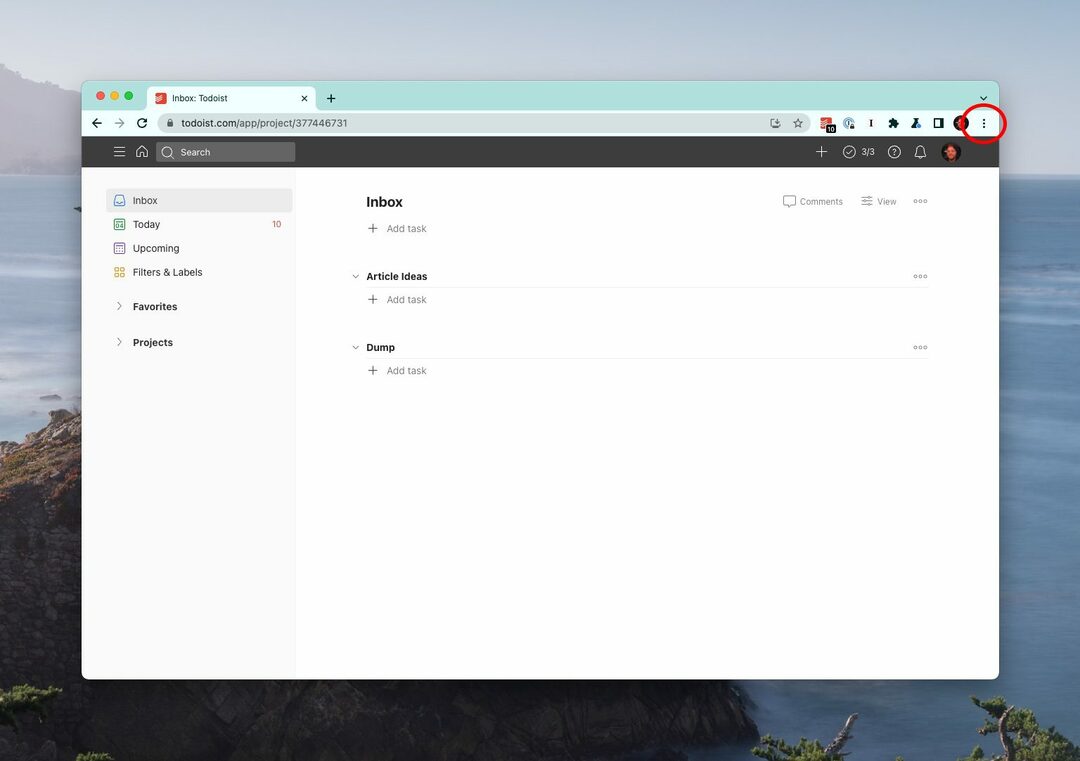
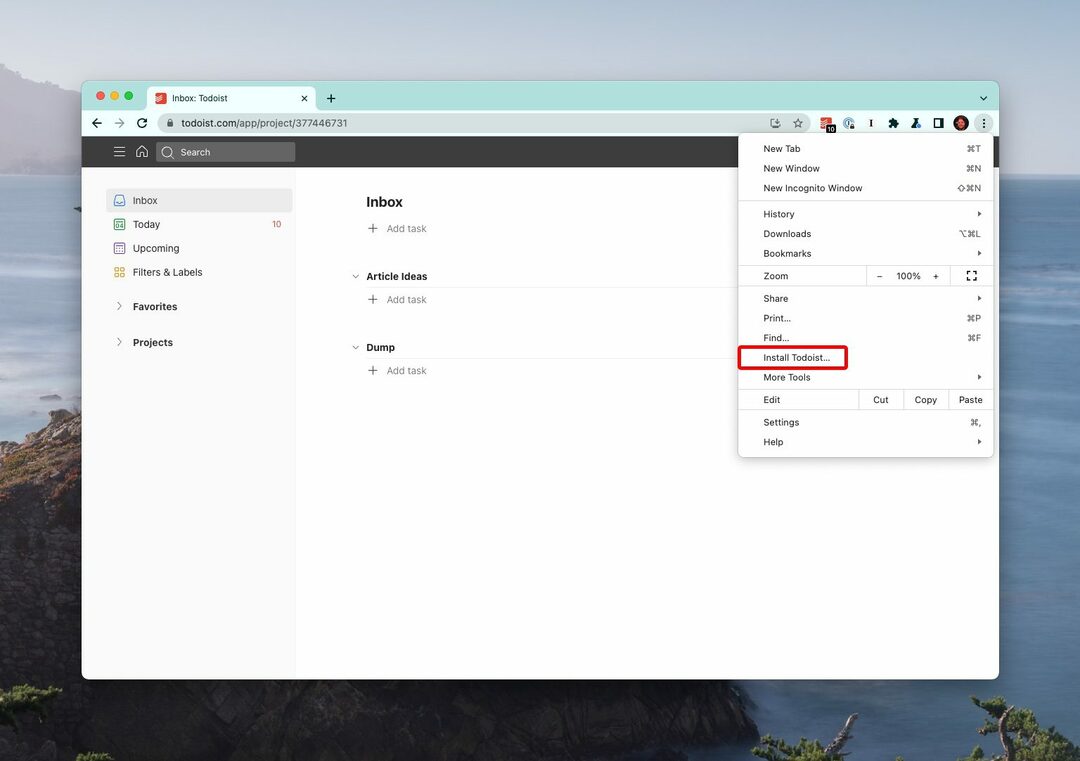
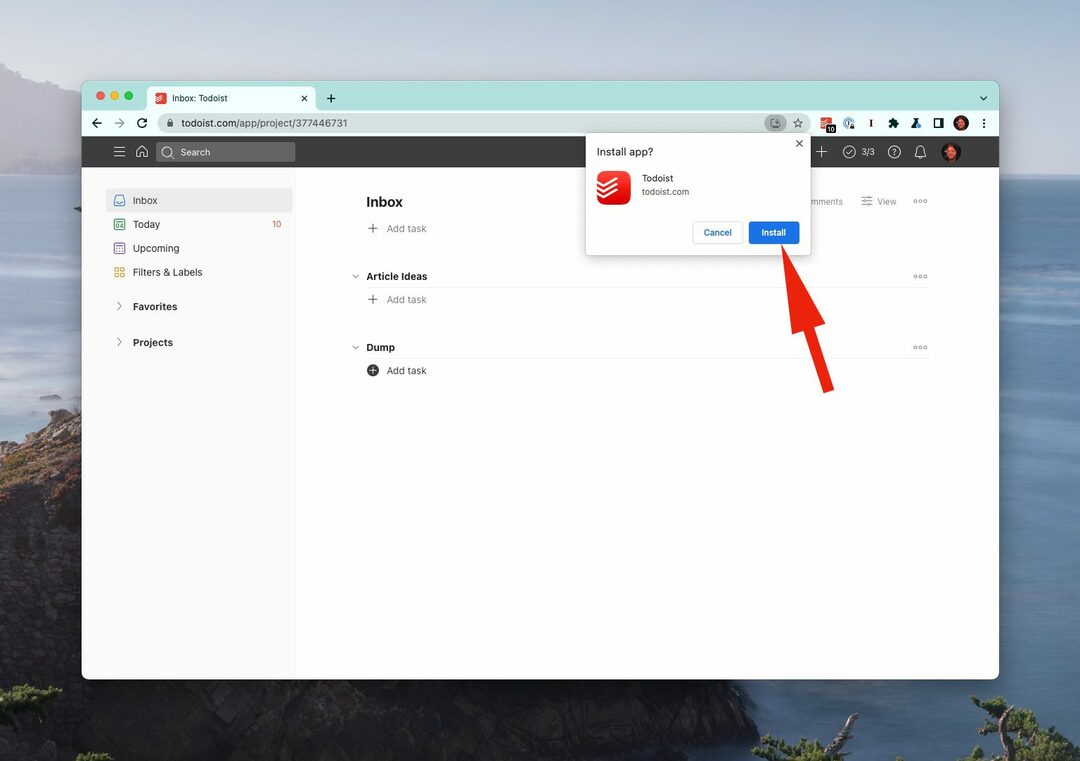
- Відкрийте Гугл хром додаток на вашому Mac.
- Перейдіть на веб-сайт, який ви хочете перетворити на додаток.
- У цьому прикладі ми використовуємо веб-сайт Todoist.
- За потреби увійдіть у свій обліковий запис.
- Після завантаження веб-сторінки натисніть три вертикальні точки у верхньому правому куті.
- У спадному меню виберіть Встановити додаток].
- Натисніть кнопку Встановити кнопку для підтвердження.
Після того, як додаток «встановиться», ви потрапите на цільову сторінку chrome://apps, де ви зможете переглянути всі інші встановлені програми. Якщо встановлено програму, піктограма буде кольоровою, відповідати значку веб-сайту або програми, яку ви використовуєте. Якщо додаток наразі не встановлено чи не ввімкнено, до нього буде застосовано відтінки сірого, що означає, що він не встановлений або не доступний.
Автозапуск веб-програм Chrome на Mac
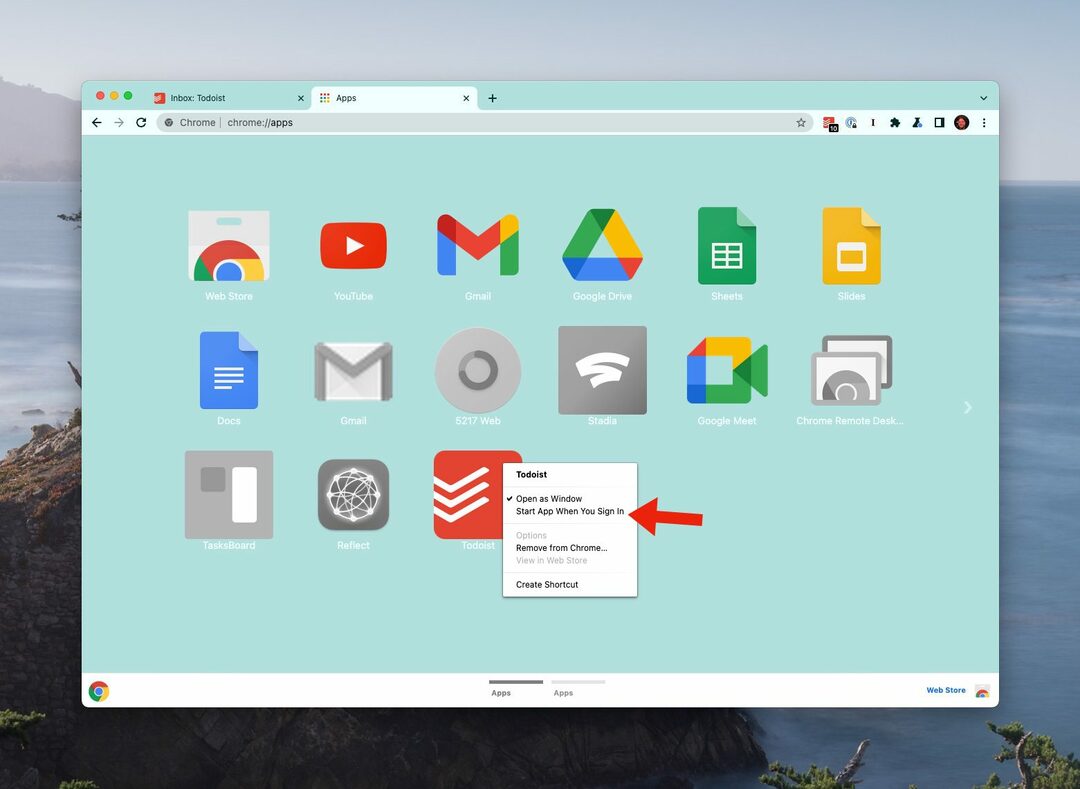
Хоча багато з нас не хочуть, щоб мільйони програм відкривалися щоразу, коли наші комп’ютери Mac перезавантажуються, факт залишається фактом, що ви захочете робити це з певними програмами. З випуском Chrome 91 для Mac, Windows і Linux тепер ви можете налаштувати ці веб-програми Chrome на автоматичний запуск, щойно ви входите в систему. Ось як ви можете автоматично запустити веб-програми Chrome на Mac:
- Відкрийте Гугл хром додаток на вашому Mac.
- Перейдіть до chrome://apps за допомогою адресного рядка.
- Знайдіть програму, яку потрібно запустити автоматично.
- Клацніть правою кнопкою миші піктограму програми.
- Натисніть Запустіть програму під час входу.
Після вибору правильного параметра ви не побачите жодного підтвердження від Chrome. Ви можете ще раз клацнути правою кнопкою миші піктограму програми, щоб переконатися, що поруч з’являється маленька галочка Запустіть програму під час входу. Щоб переконатися, що все працює належним чином, збережіть те, що ви робите, на інших вкладках і перезавантажте комп’ютер.
Після того як ви ввійдете в систему, програма Chrome, яку ви вибрали, має запуститися разом із іншими програмами. І якщо ви передумаєте і хочете вимкнути цю функцію, просто виконайте ті самі дії, наведені вище, щоб зняти прапорець біля опції запускати програму під час входу.
Ендрю — незалежний письменник зі східного узбережжя США.
Протягом багатьох років він писав для різних сайтів, включаючи iMore, Android Central, Phandroid та кілька інших. Тепер він проводить свої дні, працюючи в компанії з систем вентиляції та вентиляції, а вночі підпрацьовує як незалежний письменник.